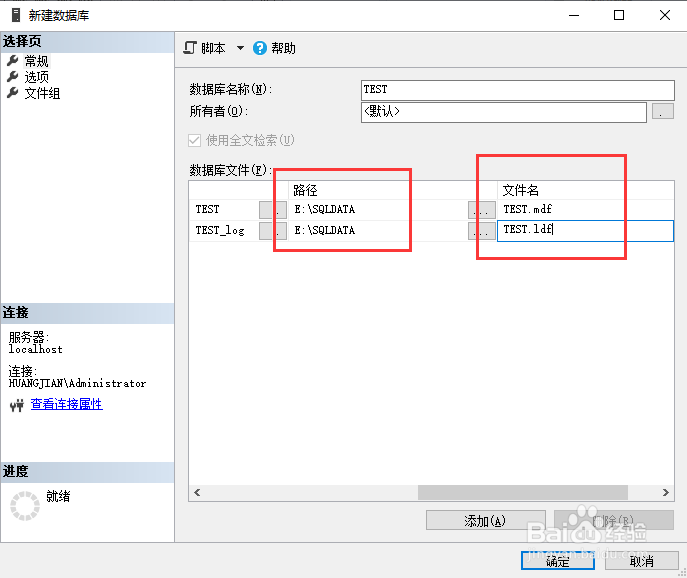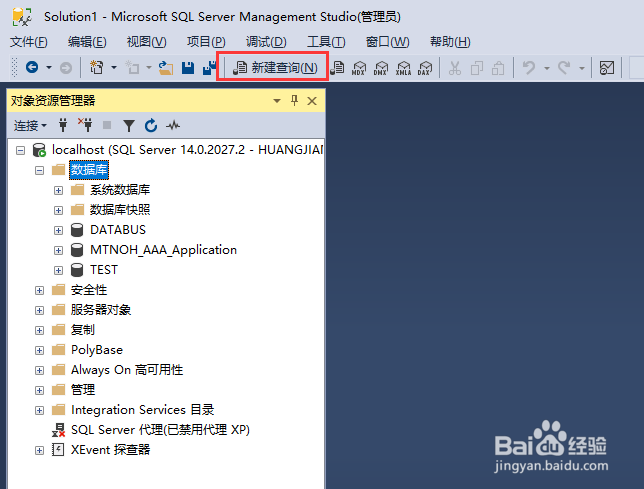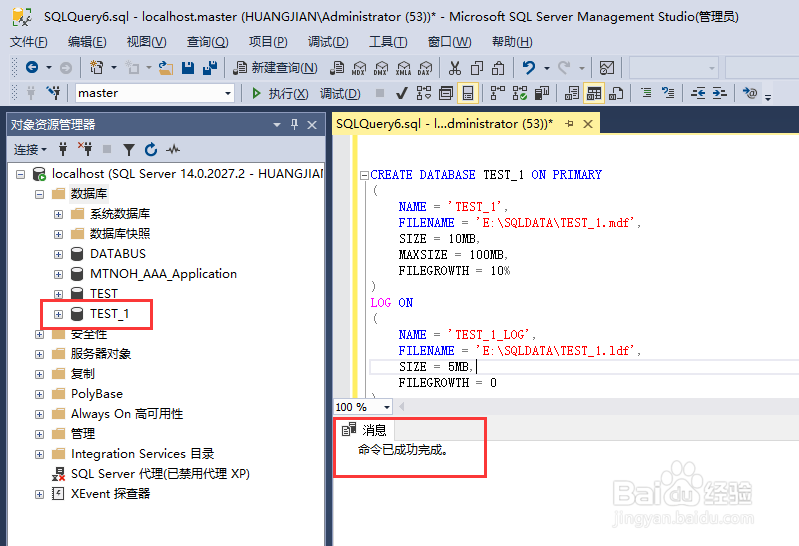SQL Server 如何创建数据库
学习SQL Server 的第一步,应该就是学习如何创建数据库。下面就介绍两种创建数据库的方法,版本可以有差异,相关操作是一样的。
工具/原料
SQL Server 2017
SQL Server Management Studio
一、SQL Server Management Studio 管理工具中创建数据库
1、打开管理工具,并成功登录
2、选择“新建数据库”选择”数据库“,右键,“新建数据库”。
3、在数据库创建界面,输入数据库名称样例中的数据库名称是“TEST”
4、设置数倌栗受绽据库的基本属性主要是设置数据库文件的路径与文件名。数据库文件由数据文件(.mdf)和日志文件(.ldf)组成,可以分别设置。设置好后,点击“确定”。
5、刷新数据库选择“数据库”,右键“刷新”,即可看到新建的数据库。
二、通过T-SQL语句创建数据库
1、打开T-SQL语句编辑界面点击界面上“新建查询”按钮,或使用快捷键“Ctrl + N”,打开编辑界面
2、填写数据库基本信息包括数据库名,文件路径,初始大小,增长方式等。
3、执行哌囿亡噱T-SQL语句点击“执行”按钮,即可执行写好的T-SQL语句,执行成功,则数据库创建成功。刷新可看到新建的数据库。
声明:本网站引用、摘录或转载内容仅供网站访问者交流或参考,不代表本站立场,如存在版权或非法内容,请联系站长删除,联系邮箱:site.kefu@qq.com。
阅读量:80
阅读量:23
阅读量:28
阅读量:24
阅读量:67